拒绝强制更新,Win10延迟更新设置方法
时间:2017-04-06 来源:互联网 浏览量:
在Win10系统中,只要微软一推送更新,win10系统会在第一时间下载更新并安装,然而更新也具有不确定性,不是每个更新都是万无一失的,如果你不想那么快就更新最新补丁,其实我们可以设置一下延迟更新,等到确定更新没有问题或到自己想更新时再更新。
如果你想彻底禁用自动更新,也可以查看这个方法:Win10正式版如何彻底关闭自动更新?
设置步骤:
1、单击开始按钮,然后选择“设置”;
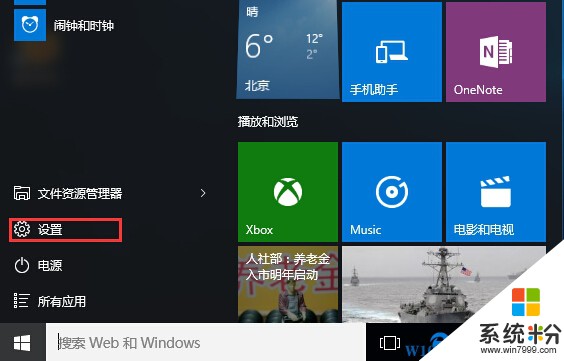
2、打开设置界面后点击“更新和安全”;
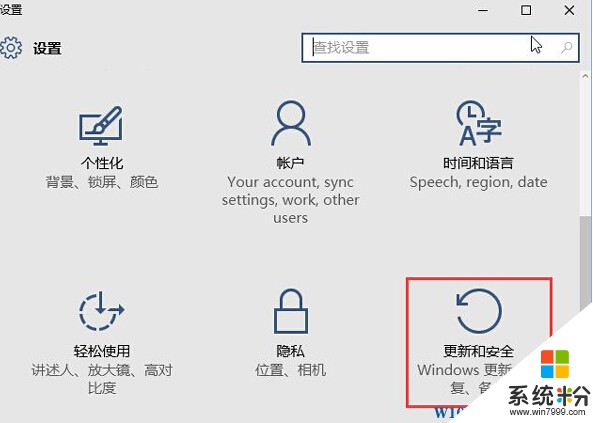
3、在更新和安全中,选择Windows更新,然后在右侧点击“高级设置”;
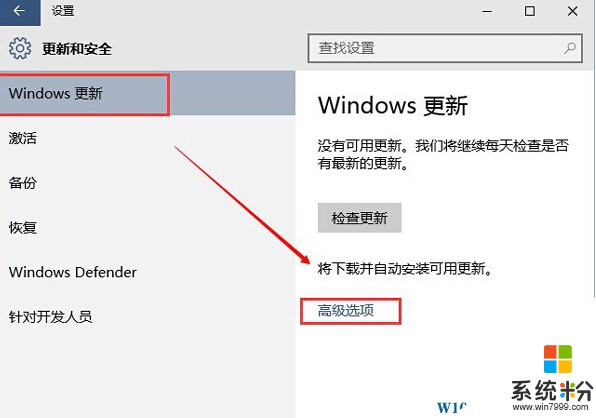
4、进入到windows更新高级选项后,我们就可以看到延迟更新的选项了,我们勾选这个选项就可以实现延迟更新了,当然这样做后你不能在第一时间获取到更新,也无法在第一时间体验新功能,而且我们也看到了不推荐的提示。
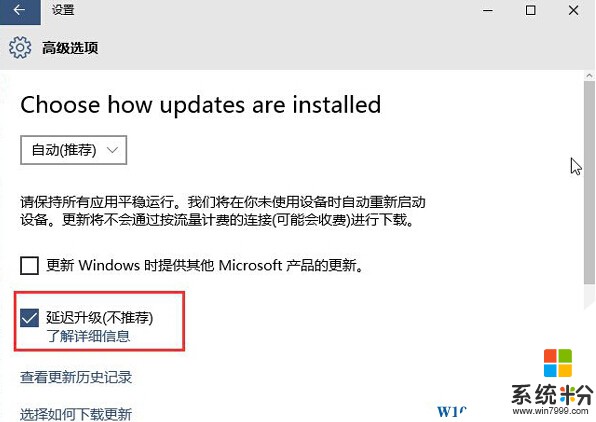
win10设置了延迟更新后,就不会在第一时间自动安装更新了!如果你想保持现状那么也可以彻底禁用更新服务。
如果你想彻底禁用自动更新,也可以查看这个方法:Win10正式版如何彻底关闭自动更新?
设置步骤:
1、单击开始按钮,然后选择“设置”;
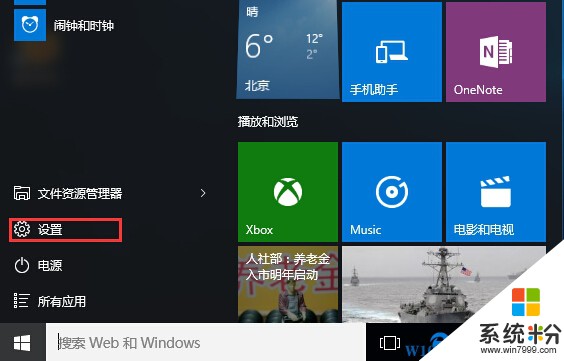
2、打开设置界面后点击“更新和安全”;
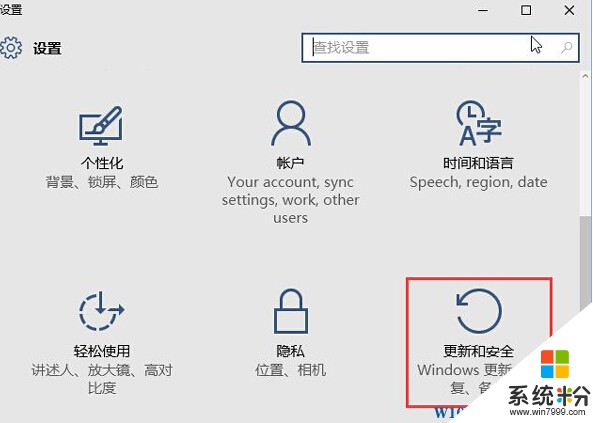
3、在更新和安全中,选择Windows更新,然后在右侧点击“高级设置”;
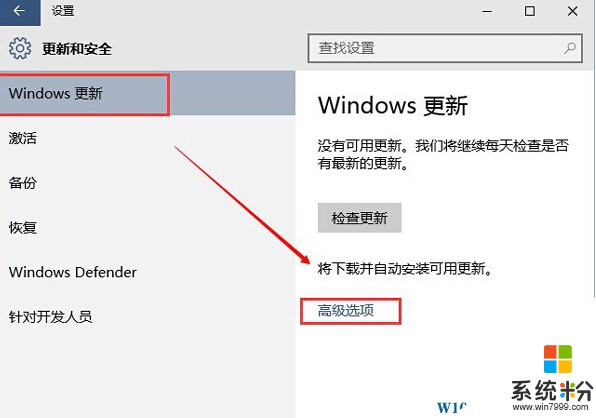
4、进入到windows更新高级选项后,我们就可以看到延迟更新的选项了,我们勾选这个选项就可以实现延迟更新了,当然这样做后你不能在第一时间获取到更新,也无法在第一时间体验新功能,而且我们也看到了不推荐的提示。
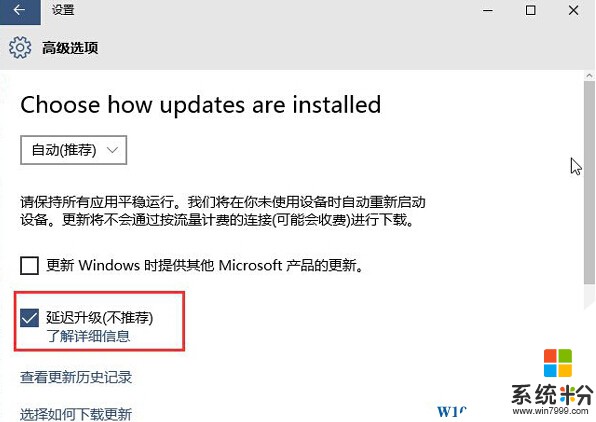
win10设置了延迟更新后,就不会在第一时间自动安装更新了!如果你想保持现状那么也可以彻底禁用更新服务。
我要分享:
相关教程
- ·Win10系统自动更新延迟设置有哪些方法 Win10系统自动更新延迟如何设置?
- ·win10系统更新提示拒绝访问 Win10更新禁止后访问被拒绝怎么办
- ·win10自动更新怎样强制关闭,win10强制关闭更新的方法
- ·win10驱动强制更新的解决方法,阻止win10驱动更新的方法
- ·win10如何更新设置|win10设置更新的方法
- ·win10控制面板没有更新设置该怎么办?控制面板没有windows更新的解决方法!
- ·桌面文件放在d盘 Win10系统电脑怎么将所有桌面文件都保存到D盘
- ·管理员账户怎么登陆 Win10系统如何登录管理员账户
- ·电脑盖上后黑屏不能唤醒怎么办 win10黑屏睡眠后无法唤醒怎么办
- ·电脑上如何查看显卡配置 win10怎么查看电脑显卡配置
win10系统教程推荐
- 1 电脑快捷搜索键是哪个 win10搜索功能的快捷键是什么
- 2 win10系统老是卡死 win10电脑突然卡死怎么办
- 3 w10怎么进入bios界面快捷键 开机按什么键可以进入win10的bios
- 4电脑桌面图标变大怎么恢复正常 WIN10桌面图标突然变大了怎么办
- 5电脑简繁体转换快捷键 Win10自带输入法简繁体切换快捷键修改方法
- 6电脑怎么修复dns Win10 DNS设置异常怎么修复
- 7windows10激活wifi Win10如何连接wifi上网
- 8windows10儿童模式 Win10电脑的儿童模式设置步骤
- 9电脑定时开关机在哪里取消 win10怎么取消定时关机
- 10可以放在电脑桌面的备忘录 win10如何在桌面上放置备忘录
win10系统热门教程
- 1 win10wps表格打开出现错误怎么修复【图文】
- 2 win10激活工具怎样用,激活win10工具使用教程
- 3 Win10怎么看后台运行程序?win10关闭后台运行程序的方法!
- 4win10锁屏界面太麻烦,怎样关闭呢? 关闭锁屏界面,给系统提速的方法有哪些?
- 5windows怎么设置默认输入法 win10如何设置默认输入法
- 6wp8.1升级到win10手机预览版的办法 如何从wp8.1升级到win10手机预览版
- 7win10UUP推送方式怎么关闭|win10UUP关闭推送方式的方法
- 8win10红警不能全屏怎么办,win10红警不是全屏的解决方法
- 9Win10如何查看无线网络密码方法技巧 win10电脑查看已连接wifi密码的方法有哪些
- 10Win10怎么用快捷键调桌面图标大小?使用Win10组合键快速调整桌面图标大小技巧
最新win10教程
- 1 桌面文件放在d盘 Win10系统电脑怎么将所有桌面文件都保存到D盘
- 2 管理员账户怎么登陆 Win10系统如何登录管理员账户
- 3 电脑盖上后黑屏不能唤醒怎么办 win10黑屏睡眠后无法唤醒怎么办
- 4电脑上如何查看显卡配置 win10怎么查看电脑显卡配置
- 5电脑的网络在哪里打开 Win10网络发现设置在哪里
- 6怎么卸载电脑上的五笔输入法 Win10怎么关闭五笔输入法
- 7苹果笔记本做了win10系统,怎样恢复原系统 苹果电脑装了windows系统怎么办
- 8电脑快捷搜索键是哪个 win10搜索功能的快捷键是什么
- 9win10 锁屏 壁纸 win10锁屏壁纸设置技巧
- 10win10系统老是卡死 win10电脑突然卡死怎么办
